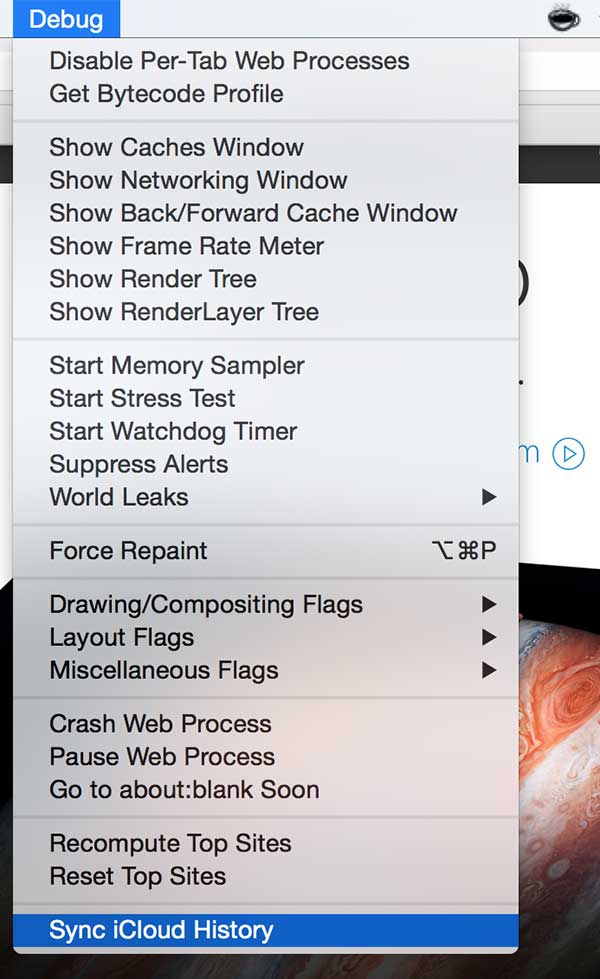Bien que cela ne se produise pas fréquemment, le navigateur Safari de vos appareils Apple peut parfois se désynchroniser. S’il vous arrive d’utiliser souvent la synchronisation, comme dans votre travail, vous êtes probablement frustré lorsque vous ne voyez pas les sites sur votre appareil Apple que vous avez à partir d’un autre navigateur et vice versa.
Heureusement, il existe un moyen de forcer Safari à se synchroniser. Safari sera obligé de synchroniser toutes ses données sur tous vos appareils Apple afin qu’ils soient tous à jour. Cela est aussi simple que de cliquer sur une option dans Safari, et le guide suivant devrait vous aider à le faire.
Contenu
Forcer la synchronisation de l’historique Safari sur vos appareils Apple
Pour accomplir cette tâche, vous allez utiliser Safari sur votre Mac. Fondamentalement, ce que vous allez faire, c’est « afficher » un menu caché dans le navigateur qui déclenche la fonction de synchronisation forcée. Voici toute la procédure pour vous.
1. Fermez Safari sur votre Mac s’il est déjà ouvert. La procédure ne fonctionnera pas si Safari est en cours d’exécution.
2. Lancez Terminal en cliquant sur Launchpad dans votre dock et en recherchant et en cliquant sur Terminal.
3. Lorsque Terminal démarre, saisissez la commande suivante et appuyez sur Entrée. Cela devrait activer un menu caché dans Safari sur votre Mac.
4. Vous ne recevrez pas de message de confirmation ou quoi que ce soit du genre ; il sera juste activé.
5. Lancez maintenant Safari sur votre Mac en cliquant sur son icône dans le dock, ou recherchez-le à l’aide du Launchpad et cliquez dessus.
6. Au lancement de Safari, vous remarquerez une option supplémentaire appelée « Déboguer » à la fin du menu habituel. C’est l’option que vous venez de déverrouiller à l’aide de l’application Terminal.
7. Cliquez sur ce menu « Déboguer » nouvellement déverrouillé et choisissez l’option qui dit « Synchronisez l’historique iCloud.«
8. Lorsque Safari a terminé de synchroniser l’historique, vous souhaiterez peut-être désactiver le menu de débogage autrefois masqué dans l’espoir de ne plus jamais faire face à une situation de désynchronisation.
Pour ce faire, fermez d’abord Safari sur votre Mac, sinon les étapes ci-dessous ne fonctionneront pas. Une fois cela fait, lancez Terminal en cliquant sur Launchpad dans votre dock et en recherchant et en cliquant sur Terminal.
Tapez la commande suivante et appuyez sur Entrée. Cela devrait désactiver le menu Debug.
9. Une fois la commande ci-dessus exécutée, ouvrez Safari et vous ne verrez plus le menu Déboguer.
Conclusion
L’historique de navigation désynchronisé peut parfois affecter votre travail. Le guide ci-dessus devrait vous aider à résoudre ce problème pour éviter que cela ne se reproduise sur vos appareils.
Cet article est-il utile ? Oui Non